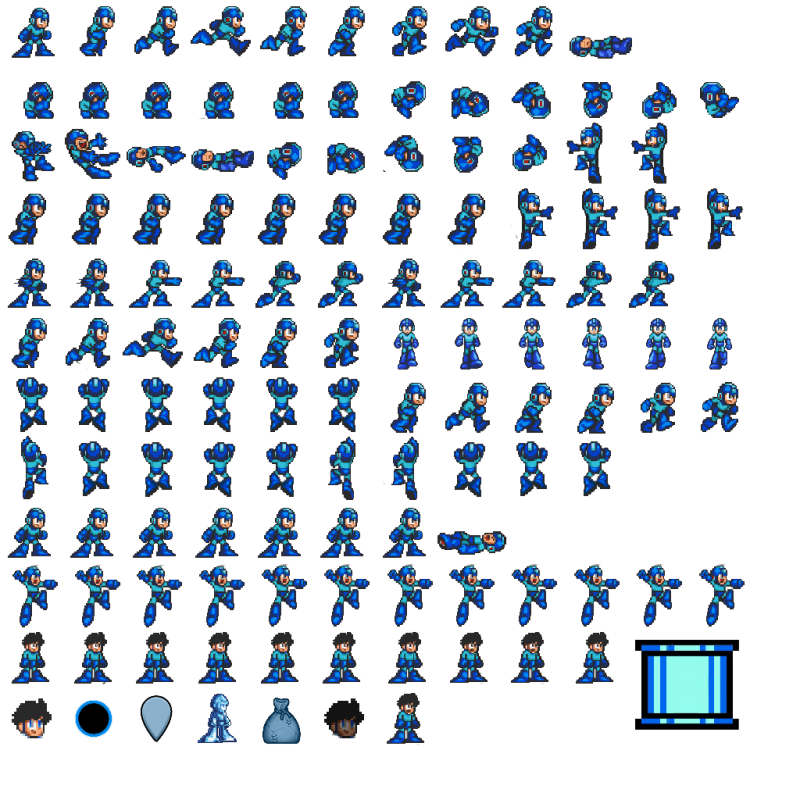SVG спрайты
В целях оптимизации и удобства при многократном использовании SVG изображений можно объединить в один файл-спрайт. Как это сделать? Для примера возьмем несколько изображений:
<svg viewBox="0 0 32 32" xmlns="http://www.w3.org/2000/svg"> <g><path d="M16,2A14,14,0,1,0,30,16,14,14,0,0,0,16,2Zm0,26A12,12,0,1,1,28,16,12,12,0,0,1,16,28Z"/><path d="M17,7h25v8.52a2,2,0,0,0,.75,1.56l4.63,3.7,1.24-1.56L17,15.52Z"/></g> </svg> <svg viewBox="0 0 32 32" xmlns="http://www.w3.org/2000/svg"> <g><polygon points="28.71 4.71 27.29 3.29 16 14.59 4.71 3.29 3.29 4.71 14.59 16 3.29 27.29 4.71 28.71 16 17.41 27.29 28.71 28.71 27.29 17.41 16 28.71 4.71"/></g> </svg> <svg viewBox="0 0 32 32" xmlns="http://www.w3.org/2000/svg"> <g><path d="M16,2,3,6.28V12C3,26.61,15.63,29.94,15.76,30L16,30l.24-.06c.13,0,12.76-3.36,12.76-18V6.28ZM27,12c0,12.1-9.31,15.45-11,16C14.31,27.45,5,24.1,5,12V7.72L16,4.05,27,7.72Z"/><path d="M11.59,15l-1.42,1.41,2.29,2.29a2,2,0,0,0,1.42.59,2,2,0,0,0,1.41-.59l6.54-6.53-1.42-1.42-6.53,6.54Z"/></g> </svg>
HTML
У SVG есть несколько элементов-контейнеров – <g>, <defs> и <symbol>, лучшим для спрайтов является <symbol> т.к. он поддерживает все атрибуты как у <svg>.
Итак, нужно создать файл icons.svg, в нём будет общий контейнер <svg>...</svg>, далее в него помещаются изображения, с заменой <svg> на <symbol> оставляя все другие параметры и добавляется атрибут
<svg> <symbol viewBox="0 0 32 32" xmlns="http://www.w3.org/2000/svg"> <g><path d="M16,2A14,14,0,1,0,30,16,14,14,0,0,0,16,2Zm0,26A12,12,0,1,1,28,16,12,12,0,0,1,16,28Z"/><path d="M17,7h25v8.52a2,2,0,0,0,.75,1.56l4.63,3.7,1.24-1.56L17,15.52Z"/></g> </symbol> <symbol viewBox="0 0 32 32" xmlns="http://www.w3.org/2000/svg"> <g><polygon points="28.71 4.71 27.29 3.29 16 14.59 4.71 3.29 3.29 4.71 14.59 16 3.29 27.29 4.71 28.71 16 17.41 27.29 28.71 28.71 27.29 17.41 16 28.71 4.71"/></g> </symbol> <symbol viewBox="0 0 32 32" xmlns="http://www.w3.org/2000/svg"> <g><path d="M16,2,3,6.28V12C3,26.61,15.63,29.94,15.76,30L16,30l.24-.06c.13,0,12.76-3.36,12.76-18V6.28ZM27,12c0,12.1-9.31,15.45-11,16C14.31,27.45,5,24.1,5,12V7.72L16,4.05,27,7.72Z"/><path d="M11.59,15l-1.42,1.41,2.29,2.29a2,2,0,0,0,1.42.59,2,2,0,0,0,1.41-.59l6.54-6.53-1.42-1.42-6.53,6.54Z"/></g> </symbol> </svg>
HTML
Вывод осуществляется с помощью элемента <use> с ссылкой на файл спрайта и id изображения.
<svg><use xlink:href="/icons.svg#icon-1"></use></svg> <svg><use xlink:href="/icons.svg#icon-2"></use></svg> <svg><use xlink:href="/icons.svg#icon-3"></use></svg>
HTML
Результат:
Минусы
- Если открыть файл спрайта в браузере, то изображения выводится не будут.
- В старых браузерах (до IE9) тег
<use>не поддерживается. Но для них есть плагин https://github.com/jonathantneal/svg4everybody.
Быстрое создание SVG спрайтов и подключение их к сайту
Главная » Верстка
Автор Алексей На чтение 4 мин Просмотров 2к. Опубликовано Обновлено
В данном уроке разберем как легко и просто создать спрайт из SVG иконок при помощи сервиса icomoon и подключить его к сайту, так же разберем как в дальнейшем в ручную добавлять туда новые иконки.
Идем на https://icomoon.io/app/ выбираем нужные иконки для сайта (если какие-то не нашли не страшно — их потом добавим вручную), после чего нажимаем на кнопку «Generate SVG & More».
на следующей странице скачиваем готовый пакет с нужными SVG
Подключение SVG спрайта к сайту
Распаковываем скачанный архив, там следующее содержимое:
от сюда нам нужно 3 файла: style.css (минимальное оформление иконки), svgxuse.js (скрипт которые добавляет поддержку SVG старыми браузерами) и symbol-defs.svg — сам спрайт.
Спрайт заливаем прям в корень сайта, css либо просто берем эти пару строчек css копируем и вставляем в основную CSS таблицу сайта, либо тоже заливаем на сайт в папку где хранятся основные стили сайта, js соответственно в папку с js (в моем случае это template/css-js).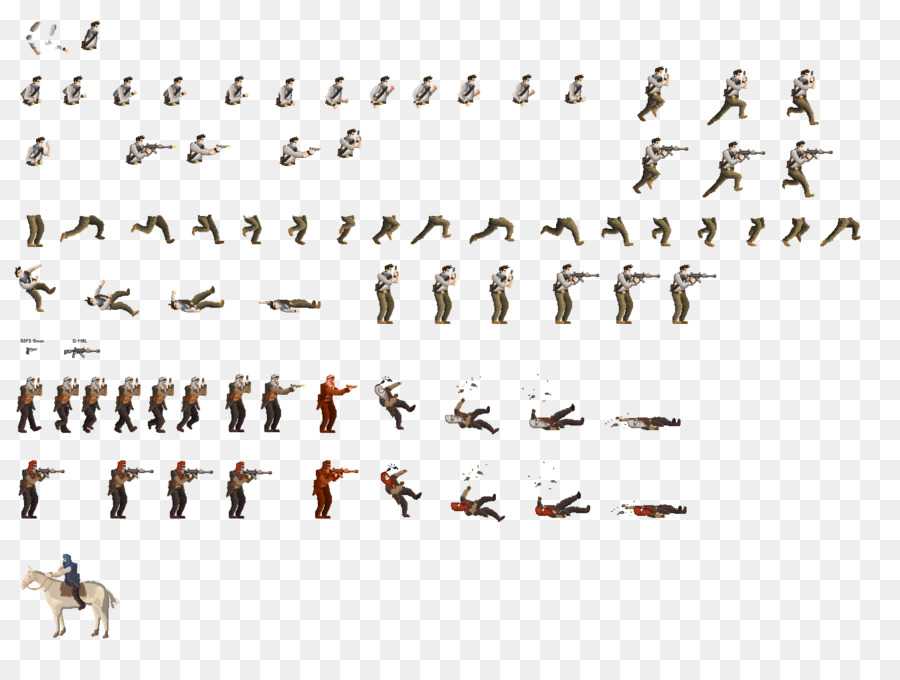
Осталось только подключить это все добро к сайту и начать пользоваться.
- в head сайта подключаем файл стилей:
<link rel="stylesheet" href="template/css-js/style.css"> - перед закрытием body подключаем скрипт:
<script defer src="template/css-js/svgxuse.js"></script>
Как использовать
В нужном месте сайта для вывода иконки используем следующую конструкцию:
<svg><use xlink:href="symbol-defs.svg#icon-mobile"></use></svg>
Здесь icon основной класс для иконок (из style.css), icon-mobile не обязательно указывать — это класс по которому можно стилизовать иконку (к примеру изменить ее цвет). href="symbol-defs.svg#icon-mobile" ссылаемся на конкретную иконку в спрайте, в данном примере на иконку с id #icon-mobile.
Названия (или id) иконок в сгенерированом спрайте можно посмотреть в файле demo.html.
Важно! Если вы верстаете локально — иконки в верстке отображаться не будут.
Как добавить свои иконки в спрайт
Добавить иконку в спрайт легко, для этого открываем svg иконку через какой-нибудь редактор кода, к примеру скачал иконку поиска с https://fontawesome.com/icons
вот ее код:
<svg aria-hidden="true" focusable="false" data-prefix="fas" data-icon="search" role="img" xmlns="http://www.w3.org/2000/svg" viewBox="0 0 512 512"><path fill="currentColor" d="M505 442.7L405.3 343c-4.5-4.5-10.6-7-17-7h472c27.6-35.3 44-79.7 44-128C416 93.1 322.9 0 208 0S0 93.1 0 208s93.1 208 208 208c48.3 0 92.7-16.4 128-44v16.3c0 6.4 2.5 12.5 7 17l99.7 99.7c9.4 9.4 24.6 9.4 33.9 0l28.3-28.3c9.4-9.4 9.4-24.6.1-34zM208 336c-70.7 0-128-57.2-128-128 0-70.7 57.2-128 128-128 70.7 0 128 57.2 128 128 0 70.7-57.2 128-128 128z"></path></svg>
В спрайте создаем вот такую конструкцию:
<symbol viewBox=""> <path d=""></path> </symbol>
Далее в id ставим название на которое будем ссылаться, в данном случае «icon-search». В
В viewBox соответственно копируем код из viewBox. И в path из path. В конечном итоге получаем:
<symbol viewBox="0 0 512 512"> <path d="M505 442.7L405.3 343c-4.5-4.5-10.6-7-17-7h472c27.6-35.3 44-79.7 44-128C416 93.1 322.9 0 208 0S0 93.1 0 208s93.1 208 208 208c48.3 0 92.7-16.4 128-44v16.3c0 6.4 2.5 12.5 7 17l99.7 99.7c9.4 9.4 24.6 9.4 33.9 0l28.3-28.3c9.4-9.4 9.4-24.6.1-34zM208 336c-70.7 0-128-57.2-128-128 0-70.7 57.2-128 128-128 70.7 0 128 57.2 128 128 0 70.7-57.2 128-128 128z"></path> </symbol>
Все можно ее выводить на сайте: <svg><use xlink:href="symbol-defs.svg#icon-search"></use></svg>
Поделиться с друзьями
Оцените автора
( Пока оценок нет )
спрайтов SVG | Font Awesome Docs
Хотите использовать значки Font Awesome в качестве спрайтов SVG? Они у нас есть.
И нет необходимости загружать код JavaScript во время выполнения.
Мы рассмотрим основы добавления значков в виде спрайтов SVG, а также рассмотрим основные моменты использования спрайтов SVG, чтобы помочь вам убедиться, что ваши проекты подходят для их использования.
Прежде чем приступить к работе
Убедитесь, что у вас есть:
- Найдите файлы спрайтов SVG в Font Awesome 6 Download.
- Подтверждено, что известные проблемы не доставят вам проблем.
Выберите файлы спрайтов
Внутри Font Awesome Загрузите или установите пакет, в котором вы найдете нужные файлы. В Font Awesome Pro есть три семейства иконок: Classic, Sharp и Brands. Существует пять стилей классических значков, и скоро появятся новые стили Sharp. Бесплатная версия включает набор значков сплошного и обычного цветов, а также все значки брендов.
Классическое семейство
| Style | Availability | Sprite file | Looks like | |||
|---|---|---|---|---|---|---|
| Solid | Free or Pro | solid. | ||||
| Regular | Free or Pro | обычный.svg | ||||
| Light | Только Pro | light.svg | 05Thin | Pro only | thin.svg | |
| Duotone | Pro only | duotone.svg |
Sharp Family
| Style | Availability | Файл спрайта | Похоже на |
|---|---|---|---|
| Solid | Только Pro | sharp-solid.svg | |
| Regular | Pro only | sharp-regular.svg | |
| Light | Pro only | sharp-light.svg | |
| Thin | Вскоре! | ||
| Duotone | Скоро! |
Семейство брендов
| Стиль | Доступность | Файл Sprite | выглядит как |
|---|---|---|---|
| Бренды | бесплатно | . |


 52a2,2,0,0,0,.75,1.56l4.63,3.7,1.24-1.56L17,15.52Z"/></g>
</symbol>
<symbol viewBox="0 0 32 32" xmlns="http://www.w3.org/2000/svg">
<g><polygon points="28.71 4.71 27.29 3.29 16 14.59 4.71 3.29 3.29 4.71 14.59 16 3.29 27.29 4.71 28.71 16 17.41 27.29 28.71 28.71 27.29 17.41 16 28.71 4.71"/></g>
</symbol>
<symbol viewBox="0 0 32 32" xmlns="http://www.w3.org/2000/svg">
<g><path d="M16,2,3,6.28V12C3,26.61,15.63,29.94,15.76,30L16,30l.24-.06c.13,0,12.76-3.36,12.76-18V6.28ZM27,12c0,12.1-9.31,15.45-11,16C14.31,27.45,5,24.1,5,12V7.72L16,4.05,27,7.72Z"/><path d="M11.59,15l-1.42,1.41,2.29,2.29a2,2,0,0,0,1.42.59,2,2,0,0,0,1.41-.59l6.54-6.53-1.42-1.42-6.53,6.54Z"/></g>
</symbol>
</svg>
52a2,2,0,0,0,.75,1.56l4.63,3.7,1.24-1.56L17,15.52Z"/></g>
</symbol>
<symbol viewBox="0 0 32 32" xmlns="http://www.w3.org/2000/svg">
<g><polygon points="28.71 4.71 27.29 3.29 16 14.59 4.71 3.29 3.29 4.71 14.59 16 3.29 27.29 4.71 28.71 16 17.41 27.29 28.71 28.71 27.29 17.41 16 28.71 4.71"/></g>
</symbol>
<symbol viewBox="0 0 32 32" xmlns="http://www.w3.org/2000/svg">
<g><path d="M16,2,3,6.28V12C3,26.61,15.63,29.94,15.76,30L16,30l.24-.06c.13,0,12.76-3.36,12.76-18V6.28ZM27,12c0,12.1-9.31,15.45-11,16C14.31,27.45,5,24.1,5,12V7.72L16,4.05,27,7.72Z"/><path d="M11.59,15l-1.42,1.41,2.29,2.29a2,2,0,0,0,1.42.59,2,2,0,0,0,1.41-.59l6.54-6.53-1.42-1.42-6.53,6.54Z"/></g>
</symbol>
</svg>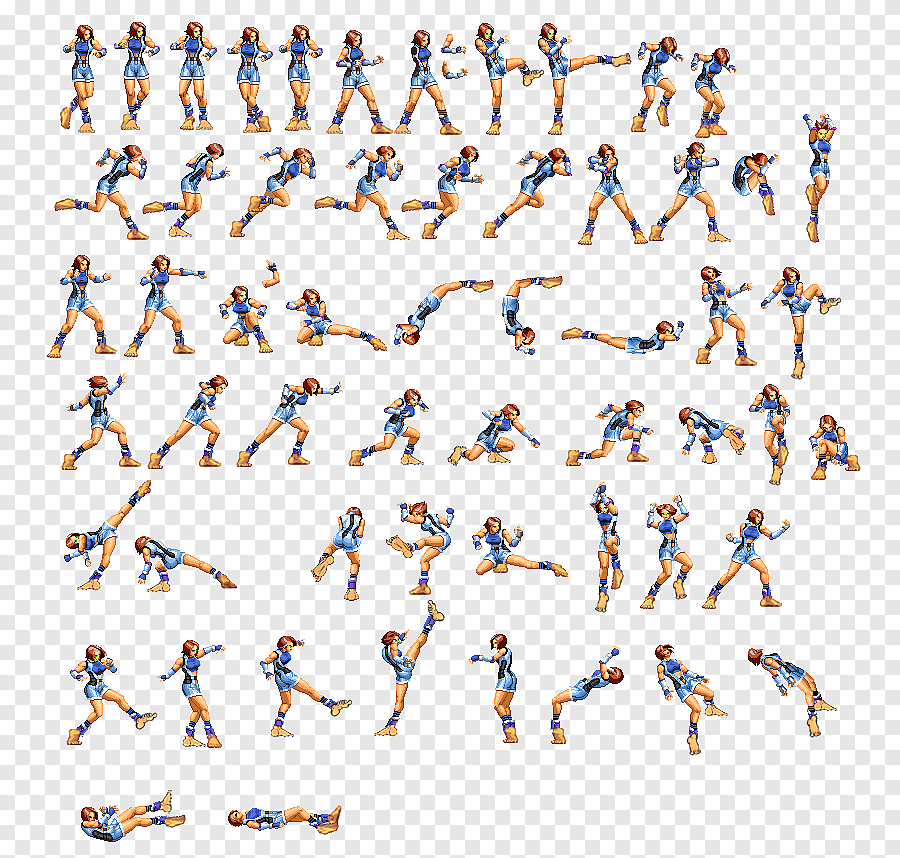
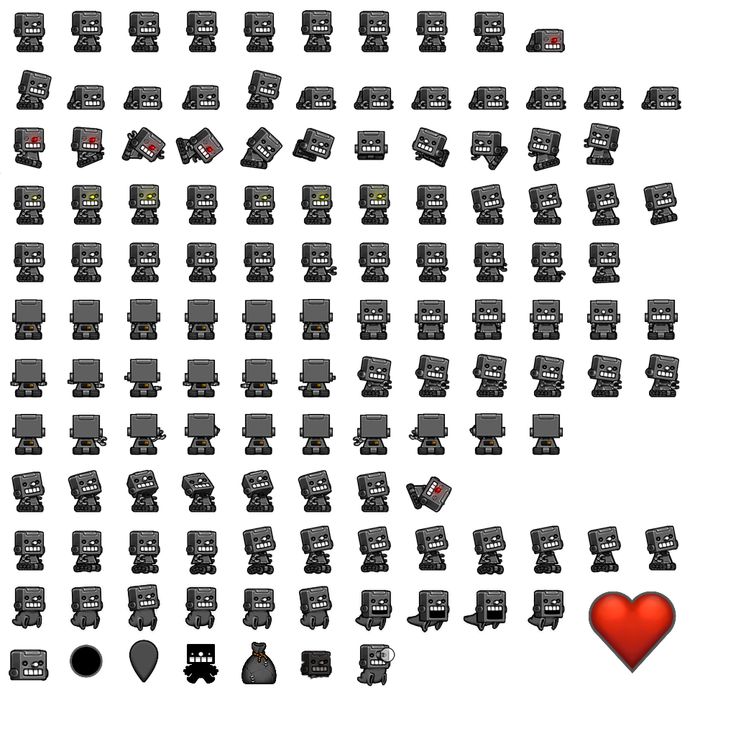
 И нет необходимости загружать код JavaScript во время выполнения.
И нет необходимости загружать код JavaScript во время выполнения.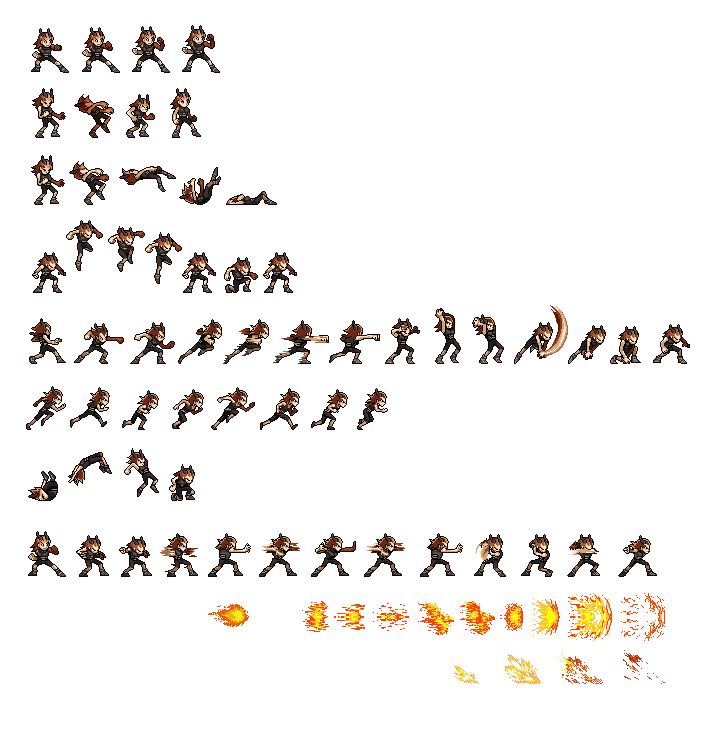 svg
svg 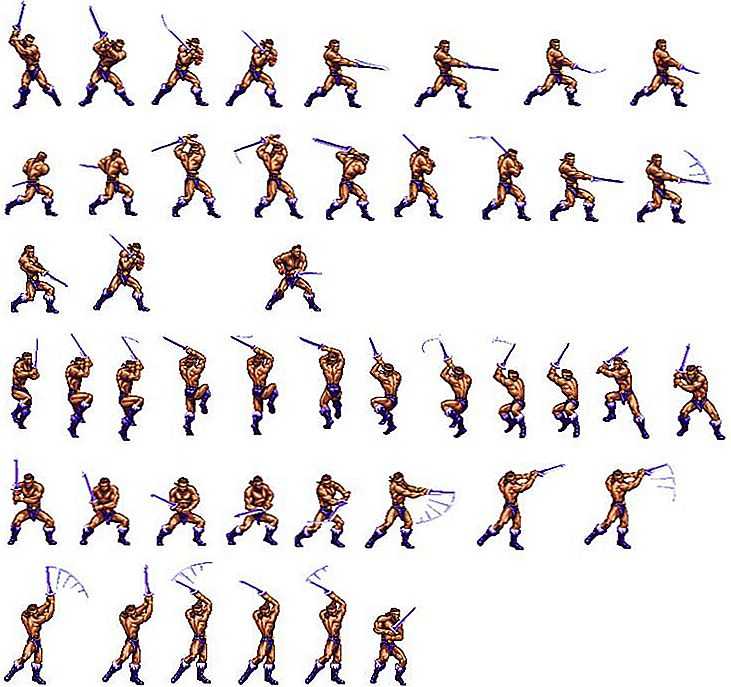 Некоторые люди просто обслуживают его прямо из своих статических ресурсов. Вы также можете использовать прокси.
Некоторые люди просто обслуживают его прямо из своих статических ресурсов. Вы также можете использовать прокси.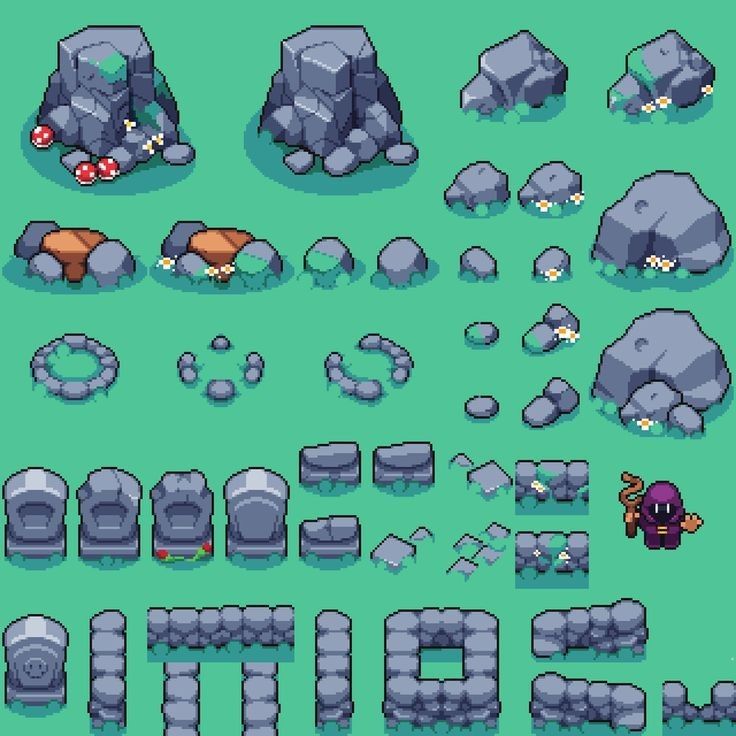
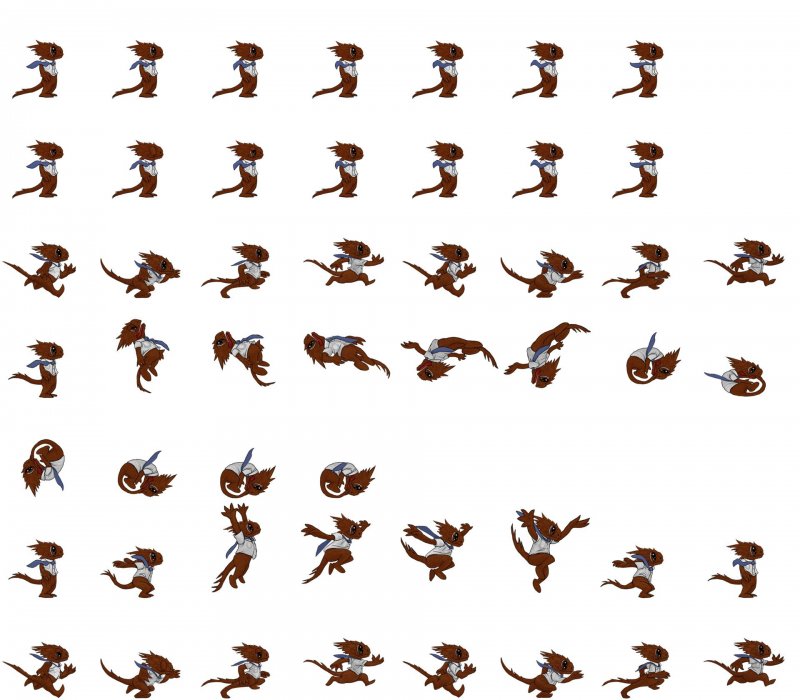
 svg
svg
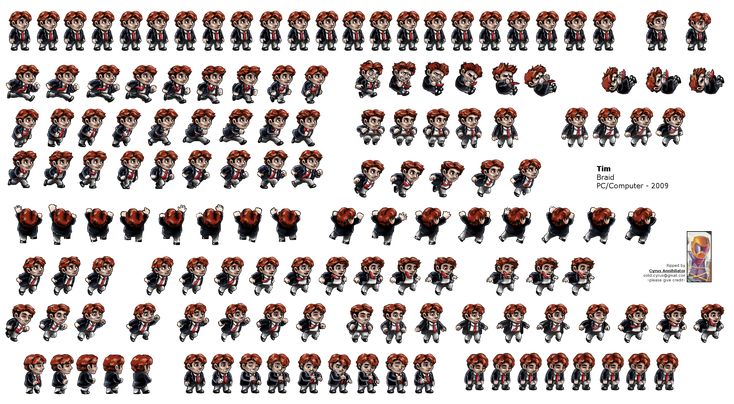 И вот приходит IcoMoon как наш спаситель, который легко конвертирует SVG из шрифтов Icon для вас.
И вот приходит IcoMoon как наш спаситель, который легко конвертирует SVG из шрифтов Icon для вас.